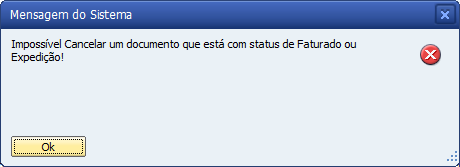Lista de Pedidos¶
Para acessar os pedidos de venda inseridos, acesse: MedOne → Vendas → Lista de Pedidos:
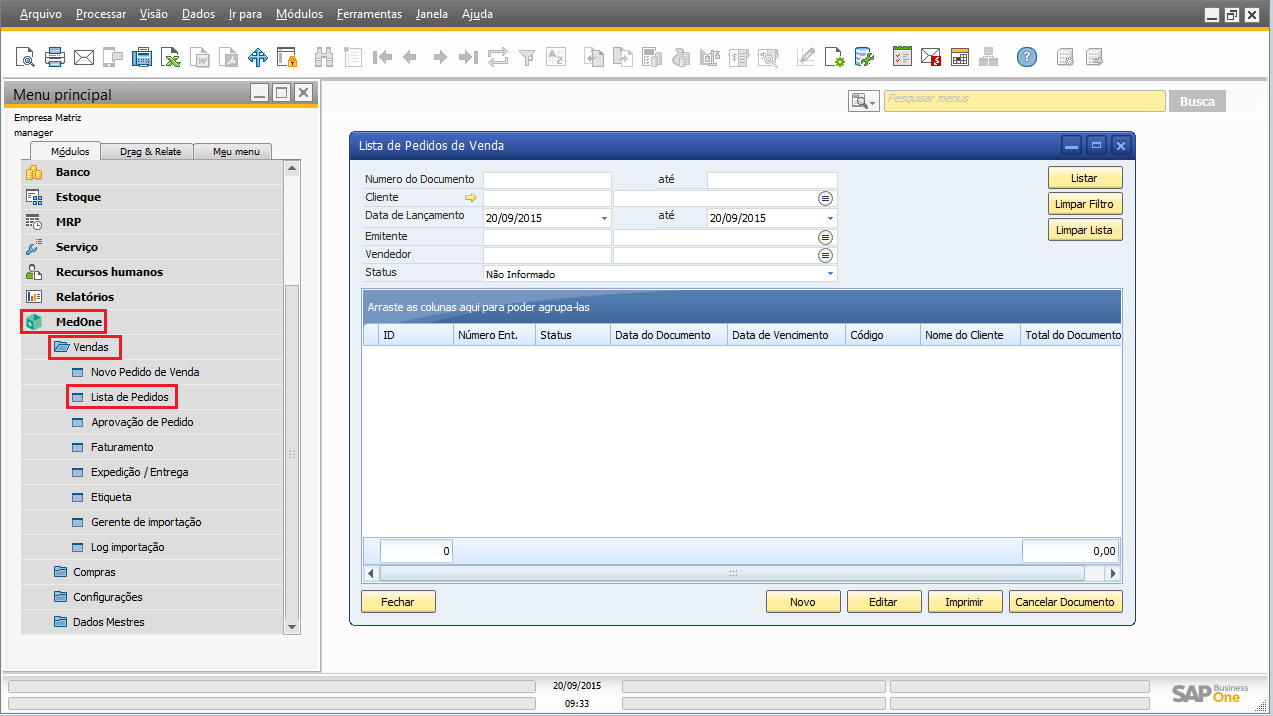
Sempre ao acessar essa tela serão listados os pedidos realizados do dia, como padrão. E para buscar por pedidos de outros períodos, ou outros cliente e etc, faça a busca utilizando um (s) do (s) filtro (s), podendo ser eles:
- Número do Documentos = caso saiba o número do pedido desejado insira-o no campo de, caso sejam vários pedidos, insira o número nos campos de e até e clique em Listar:

- Caso queira realizar a busca de pedidos de um cliente específico, faça a busca pelo filtro Cliente, clicando no botão de busca ou apertando o botão tab do teclado será aberto a lista de clientes cadastrados no PN do SAP, realize buscando pelo código do cliente ou pela descrição, selecione o desejado e depois clique em Listar:

- Caso queira fazer a busca dos pedidos de uma data ou período, utilize o filtro Data do documento, basta colocar a (s) data (s) diretamente no campos de e/ou até, ou clique sobre a seta indicativa pra baixo e aparecerá o calendário para selecionar, após clique em Listar:

- Caso queira buscar os pedidos por quem emitiu, utilize o filtro Emitente, se souber o nome do mesmo digite-o sobre o campo descrição, ou faça a busca pelo ícone e aparecerá a lista, selecione o desejado e clique em Listar:

- Se quiser buscar os pedidos realizados por um determinado vendedor, utilize o filtro Vendedor, caso saiba o nome do mesmo digite-o diretamente no campo, ou clique no ícone de busca e será aberta a lista de vendedores cadastrados nos Colaboradores do SAP, selecione o desejado e clique Listar:

- É possível ainda, realizar a busca de pedidos pelo Status, clique na seta indicativa para baixo e selecione o status desejado (use a barra de rolagem caso necessite) e clique em Listar:
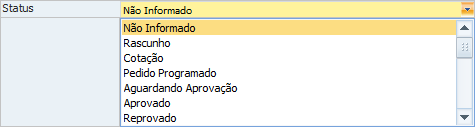
Caso queira apagar algum os filtro, clique no botão Limpar Filtros, localizado no campo superior direito:
E, caso queira apagar a lista, clique no botão Limpar Lista:
Se não quiseres acessar a tela Novo Pedido de Venda para criar um documento, nesta tela de Lista de Pedidos existe um botão atalho para criação de novos Pedidos, clique em Novo, localizado no canto inferior direito.
Enquanto o pedido não esta gravado no SAP, é possível realizar ediçoes, para isso clique sobre o ID do documento desejado apra edição, ou selecione o pedido na lista e clique no botão Editar.
Para imprimir a lista de Pedidos, clique no botão Imprimir, para isso é necessário que as configurações de relatórios estejam de acordo. Acesse o link para essas informações Configuração de Relatórios.
Cancele algum documento clicando no botão Cancelar Documento.
Atenção
Somente é possível cancelar documentos antes de ser faturado, do contrário o sistema apresenta uma mensagem informando sobre o motivo do não cancelamento.